Te-ai întrebat vreodată cum reușesc unele fotografii să combine două imagini într-o singură poză artistică?
Dacă nu ești un împătimit al filmelor care reciclează filme vechi de 35 mm, este destul de greu să faci o fotografie peste o altă fotografie exact în locul dorit. Developarea filmului și rugăciunea pentru ce e mai bun nu este doar nesigură, ci și costisitoare – iar în momentul de față, iPhone-ul dvs. nu are încorporată capacitatea de a combina sau de a expune dublu fotografiile.
Din fericire, puteți obține totuși acest efect îngrijit cu câteva metode de la terți și puteți sări peste bătăi de cap.
Tabel de materii
Ce este o expunere dublă?
S-ar putea să vă întrebați, ce este mai exact o dublă expunere? În fotografie, suprapunerea a două sau mai multe expuneri astfel încât să se suprapună una peste alta la valori de expunere diferite sau similare este ceea ce realizează efectul de expunere multiplă. Pur și simplu, expunerea dublă este atunci când două imagini sunt amestecate pentru a face o singură imagine.
În mod obișnuit, pentru a crea o expunere dublă, tot ce trebuie să faceți este să vă setați aparatul foto digital DSLR în modul Expunere multiplă. De acolo, puteți alege fie să fotografiați un prim strat nou, fie să selectați unul din memoria aparatului foto. Rezultatul este o fotografiere a celui de-al doilea strat. Iată cum ar putea arăta o fotografie realizată cu expunere dublă:

Există două utilizări diferite pentru expunerea dublă. Prima poate fi văzută mai sus, unde dubla expunere combină două fotografii într-o singură imagine pentru un efect artistic, iar o siluetă este umplută cu un model.
A doua utilizare pentru dubla expunere ar fi crearea mai multor instanțe ale unei persoane într-o singură imagine. După cum puteți vedea din exemplul de mai jos, puteți surprinde oameni în aceeași locație, în momente diferite, într-o singură fotografie.

Combinați două fotografii fără o dublă expunere
Dacă doriți să combinați două fotografii fără a crea o dublă expunere, este mai ușor să realizați un colaj. De exemplu, combinarea a două fotografii într-una singură se realizează cu ușurință: Tot ce trebuie să faceți este să le așezați una lângă alta. Acest lucru se poate face în Photoshop Mix: Importați ambele fotografii ca straturi în timp ce vă folosiți degetele pentru a le poziționa după cum doriți, apoi exportați imaginea. Mai jos este un exemplu de două imagini într-un singur aspect fotografic fără dublă expunere.

Atenție însă, rețineți că, spre deosebire de alte aplicații, Photoshop Mix necesită crearea unui cont la Adobe înainte de a o putea utiliza. Înscrierea pentru un cont este gratuită; merită să vă creați unul.
Utilizarea Photoshop Mix Crearea unei expuneri duble
Crearea unei expuneri duble în Photoshop Mix este ușoară. Similar cu realizarea unui colaj foto, tot ce trebuie să faceți este să importați imaginea din care doriți să faceți o dublă expunere ca prim strat.

În continuare, apăsați pe imaginea pe care doriți să o amestecați în fotografie. Selectați modul „Portrait” (Portret) în secțiunea „Looks” (Aspecte).”

Apoi puteți alege părțile din imagine pe care doriți să le scoateți în evidență și folosiți degetul pentru a colora peste ele. Apoi, atingeți ‘Invert’ (Inversare) pentru a face florile să iasă în evidență.

După ce ați făcut să iasă în evidență subiectul din fotografie, selectați semnul ‘+’ pentru a adăuga al doilea strat. Acesta va fi imaginea dvs. de fundal. Vă recomand să alegeți o fotografie mai simplă pentru a face ca primul strat să iasă în evidență. De obicei, fotografiile cu expunere dublă funcționează cel mai bine cu peisajele din natură.

În continuare, alegeți ‘Multiply’ (Multiplicare) în modul ‘Blend’ (Amestecare). Acest lucru va crea efectul de dublă expunere.

Iată imaginea terminată! Mai jos este un alt exemplu folosind fotografii de stoc ale unui castron de peștișor auriu și ale oceanului.
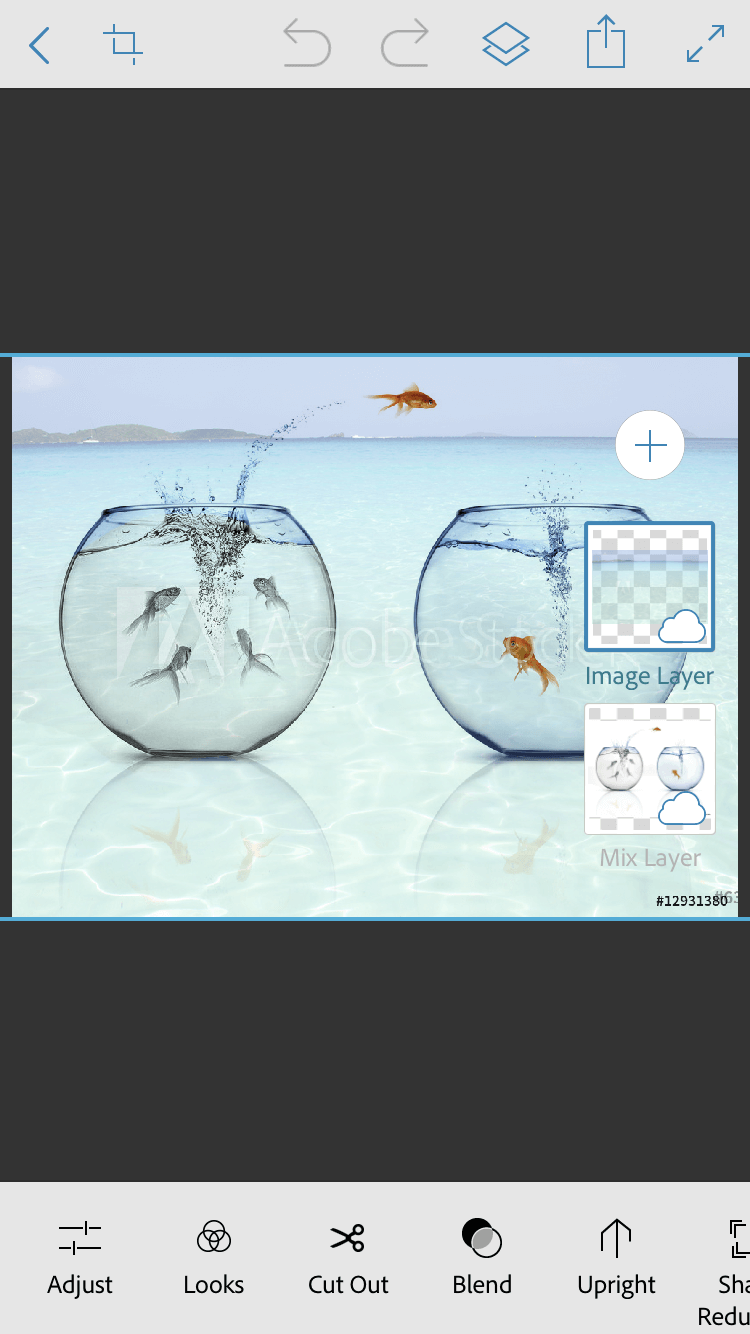
Aplicația este relativ ușor de utilizat. Există tutoriale utile încorporate pentru a vă ghida înainte de a crea primul dvs. proiect. Photoshop Mix este o aplicație foarte ușor de utilizat. Cu toate acestea, dacă sunteți în căutarea altor aplicații alternative pentru a realiza fotografii cu expunere dublă, continuați să citiți.
Utilizarea Snapseed pentru a crea o expunere dublă
Una dintre numeroasele aplicații alternative pentru crearea unei expuneri duble este Snapseed. Snapseed este cunoscut pentru faptul că are o gamă extinsă de instrumente de editare și nu aveți nevoie de un cont pentru a utiliza aplicația, ceea ce o face lipsită de complicații – în special pentru utilizatorii care nu doresc să se deranjeze cu un cont Adobe.
Cu toate acestea, unul dintre dezavantajele utilizării Snapseed în loc de Photoshop Mix este că, dacă fundalul fotografiei dvs. nu este alb, este mult mai greu de rezolvat. Vă voi arăta cum să o faceți să funcționeze cu aplicația.

În primul rând, încărcați poza cu silueta dvs. în Snapseed. Dacă fundalul dvs. nu este deja alb, va trebui să îl faceți alb. În acest caz, există instrumente pentru a elimina obiectele din fundal în cadrul aplicației.

Sub ‘Tools’, alegeți ‘Selective’. Acest lucru vă ajută la ajustarea luminozității. Puteți selecta apoi zonele pe care doriți să le faceți mai luminoase pentru a ajuta la albirea fundalului.

În modul Selectiv, apăsați pe semnul plus pentru a vă concentra pe zonele care au nevoie de luminozitate și apăsați pe acele zone. Puteți ajusta luminozitatea după cum doriți, glisând degetul spre dreapta pentru mai multă expunere sau spre stânga pentru a o întuneca.

Dacă glisați degetul în sus, există și alte opțiuni, inclusiv Contrast și Structură. În mod similar, puteți ajusta intensitatea după cum doriți, glisând spre stânga sau spre dreapta. Contrastați părțile pe care doriți să le păstrați în imaginea siluetei pentru dubla expunere și iluminați părțile pe care le doriți ca fundal.
În continuare, pentru obiectele din fundal care nu au reușit să dispară complet odată cu creșterea luminozității, reveniți la Tools (Instrumente) și faceți clic pe Healing mode (Mod de vindecare).

Healing vă ajută să estompați obiectele pentru a le amesteca în fundal. Deoarece am supraexpus deja cea mai mare parte a imaginii, instrumentul Healing va face ca restul obiectelor să se estompeze în alb, creând fundalul alb pe care îl dorim pentru a separa silueta. Atingeți continuu părțile pe care doriți să dispară până când se obține un fundal curat.

După curățare, imaginea dvs. ar trebui să arate puțin cam așa. Următorul pas după ce ați făcut să dispară fundalul este să vă întunecați subiectul de focalizare. Pentru a face acest lucru, apăsați din nou pe Tools (Instrumente), selectați Brush (Pensulă), apoi selectați Exposure (Expunere). Setați Mod la aproximativ -0,3.

Trageți cu degetul peste zona de focalizare. Puteți ajusta întunericul după bunul dumneavoastră plac sau puteți șterge orice parte a imaginii care a fost întunecată din greșeală.
În continuare, vom stratifica imaginea de fundal. Reveniți la Tools (Instrumente), selectați modul Double Exposure (Dublă expunere) și apăsați pe prima opțiune. Încărcați imaginea din Camera Roll și apăsați pe a doua pictogramă pentru modul de amestecare.

În funcție de modul în care doriți să arate fotografia cu dublă expunere, puteți alege să întunecați, să luminați, să scădeți sau să adăugați la fotografia dvs. Iată mai jos un exemplu de cum arată.
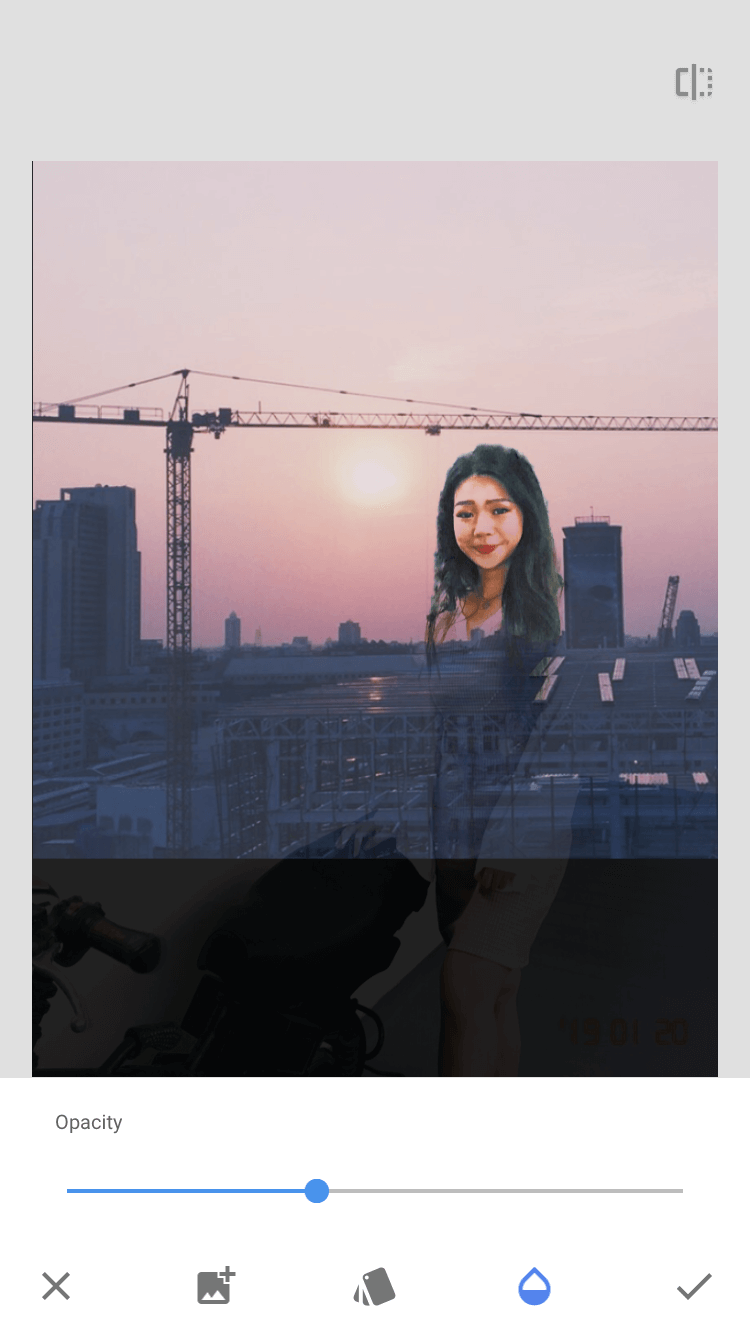
Pentru imaginile mele, opțiunile Darken și Subtract au fost cele mai bune. Imaginea de mai sus demonstrează cum a ieșit „Darken”. De asemenea, puteți apăsa pe cea de-a treia pictogramă pentru a ajusta nivelul de opacitate pentru fotografia dumneavoastră.

Această a doua imagine este un exemplu de „Subtract”. După cum puteți vedea, efectul este ușor diferit. Per total, mi s-a părut că Snapseed este un pic mai solicitant de utilizat în comparație cu Photoshop Mix, deoarece există mai multe cerințe de îndeplinit înainte de a putea crea o fotografie cu dublă expunere. Cu toate acestea, ambele aplicații sunt la fel de capabile în ceea ce privește crearea efectului de dublă expunere.
Aplicații alternative:
În cazul în care considerați că nici Photoshop Mix, nici Snapseed nu funcționează pentru dumneavoastră, există câteva aplicații alternative, inclusiv PicsArt, PicLay, Airbrush, SuperImposeX sau Over.
Dacă există și alte alternative care vi s-au părut mai simple de utilizat, nu ezitați să lăsați un comentariu mai jos. Împărtășiți experiența dvs. de utilizare a acestor aplicații, iar dacă aveți întrebări referitoare la aplicații, voi fi mai mult decât bucuros să vă răspund.
Concluzie
În timp ce expunerea dublă poate părea un lucru dificil de înțeles la început, cu puțină răbdare și îndrumare este posibil să o faceți să funcționeze. Sperăm că este un pic mai puțin descurajant să încercați cu acest ghid pas cu pas. Acum, vă puteți dezlănțui artistul interior și vă puteți juca cu noi efecte creative pentru fotografiile dumneavoastră – totul de pe iPhone.
Jessica este co-fondator și manager de conținut aici la AnySoftwareTools. Ea a fost fascinată de cultura startup-urilor din Silicon Valley și îi place să construiască lucruri de la zero la unu. Când nu scrie, îi place să se apropie de natură și să facă fotografii cu iPhone-ul ei și Canon EOS 80D.
.